„Windows Timeline“ yra gana nauja funkcija. Ją galima rasti stabilioje „Windows 10“ versijoje, tačiau joje vis dar trūksta kelių pagrindinių funkcijų, tokių kaip galimybė neįtraukti tam tikrų programų ar failų, kad jie būtų rodomi „Timeline“. Ši funkcija veikia kitaip, tačiau programoms reikia pridėti ją palaikymą, ir tik nedaugelis jų turi. „Chrome“ to nepalaiko, tačiau yra plėtinys, kurį galite naudoti „Chrome“ istorijos sinchronizavimui su „Timeline“ sistemoje „Windows 10“
Plėtra vis dar plėtojama kurireiškia, kad joje bus klaidų. Jis yra šiek tiek šiurkštus kraštuose ir jo dar nėra „Chrome“ internetinėje parduotuvėje, tačiau jis veikia. Jo įdiegimas yra šiek tiek kitoks, bet ne per daug sudėtingas.
Sinchronizuokite „Chrome“ istoriją su laiko juosta
1 atnaujinimas: plėtinį dabar galima rasti „Chrome“ internetinėje parduotuvėje. Tiesiog įdiekite ją ir prisijunkite prie „Microsoft“ paskyros.
2 atnaujinimas: Taip pat yra „Firefox“ versija.
Vienintelė sudėtinga dalis yra plėtinio diegimas. Pirmiausia apsilankykite „Github“ puslapyje ir atsisiųskite plėtinių failus suglaudintu formatu. Ištraukite juos į savo kompiuterį.
Tada atidarykite „Chrome“ ir eikite į plėtinio puslapį. Įjunkite kūrėjo režimą. Tada spustelėkite parinktį Įkelti neišpakuotą. Pasirinkite išgautą plėtinio aplanką, kuris bus įdiegtas.

Įdiegus plėtinį, bus pridėtas W mygtukasšalia URL juostos. Spustelėkite ją ir prisijunkite naudodami „Microsoft“ paskyrą. Jis turi būti tas pats, kurį naudojate darbalaukyje. Turėtume jus perspėti, kad kadangi šis plėtinys yra tik pradiniame etape, jo privatumo politikai nėra ir jis turės prieigą prie jūsų informacijos. Jei dėl to nerimaujate, žinokite, kad programa yra atvirojo kodo. Jei vis tiek jums tai nepatinka, tada geriausia palaukti, kol jis pateks į „Chrome“ internetinę parduotuvę.
Jei jums gera eiti su juo, leiskite jam prisijungtiir pradėkite naudoti „Chrome“. Istorijos sinchronizavimas veikia, jei skirtukas atidarytas mažiausiai 30 sekundžių. Naršymo istorija bus rodoma „Timeline“ ir kituose kompiuteriuose, kuriuose įjungėte „Timeline“.
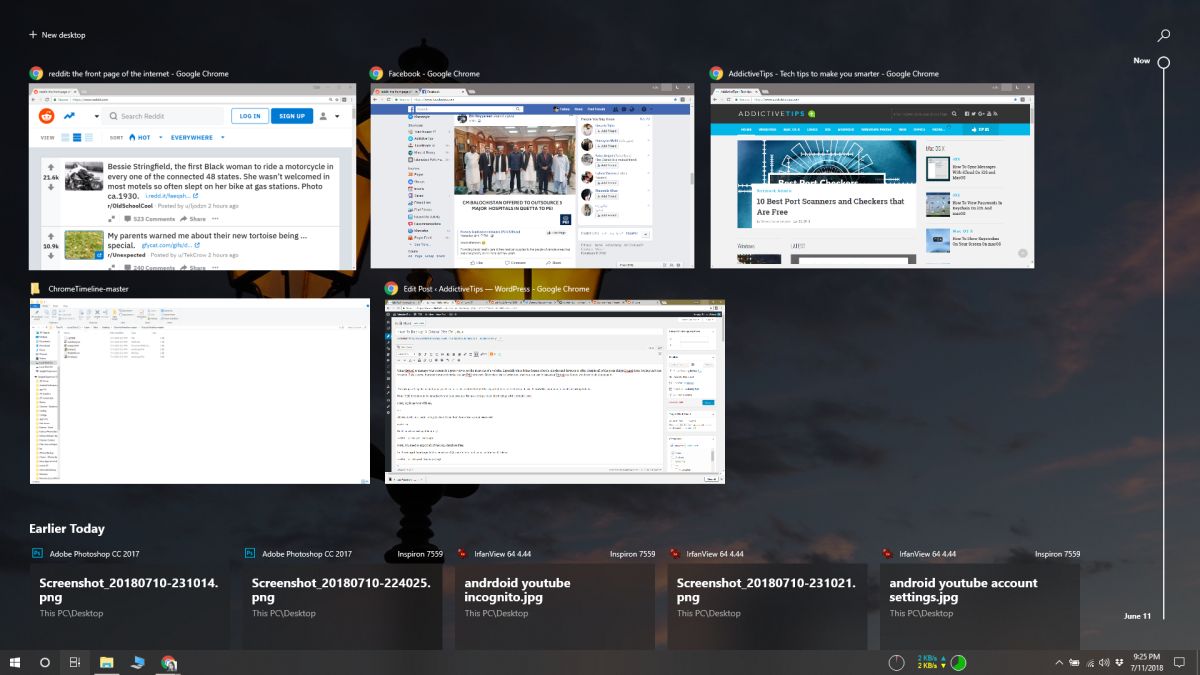
Jei jūsų istorija neprasidės, ji bus rodomagali būti gera idėja paleisti sistemą iš naujo. Plėtinys gali būti klaidingas, todėl, jei jis neveikia iškart, galite stebėti plėtinį ir laukti, kol jis taps stabilesnis.
Jei ji veiks, vis tiek turėsite prisijungti, kai baigsis sesija. Tai yra kažkas, prie ko kūrėjas dirba, o vartotojo sąsaja bus patobulinta.













Komentarai